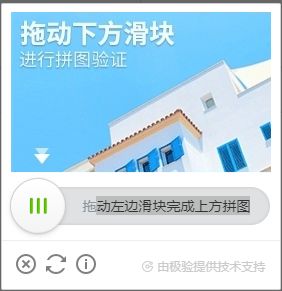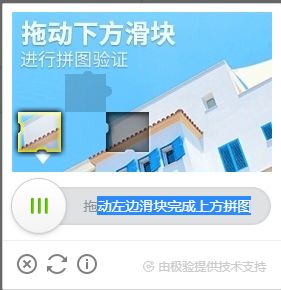验证码破解-最新滑动验证码
一、简单说明
验证码中极验验证码是做的非常好的一种验证方式,在第三代点选汉字未出现之前,滑动验证码很是流行。现在依然有很多网站在使用。不知什么时候极验似乎对滑动验证码做了小小的改进。之前需要验证时会先出现这种不带滑块和阴影的验证码。
拖动或者点击按钮之后,才会出现滑块和阴影,这样仅需要比较两张图形之间差异,就可以计算出需要滑动的距离。但是,
现在开始验证时就会出现第二种验证图形,没有背景图片作参考,怎么计算需要滑动的距离呢?
二、解析过程
博主检查页面源码时怀疑滑块和阴影是css样式造成的。于是,页面更改css样式看是否能显示背景图片。当博主将
更改为
![]()
时,验证码真的只剩下背景图片了,点击按钮之后,就可以进行滑块认证。这样我们只需要通过js操作css样式属性,之后的破解过程就和以前的模式无多大区别了。
三、项目代码
from selenium import webdriver
from selenium.webdriver import ActionChains
from selenium.webdriver.common.by import By
from selenium.webdriver.common.keys import Keys
from selenium.webdriver.support import expected_conditions as EC
from selenium.webdriver.support.wait import WebDriverWait
from PIL import Image
import time
def get_image(driver, n):
canvas = driver.find_element_by_xpath('/html/body/div[3]/div[2]/div[2]/div[1]/div[1]/div/a/div[1]/div/canvas[2]')
left = canvas.location['x']
top = canvas.location['y']
elementWidth = canvas.location['x'] + canvas.size['width']
elementHeight = canvas.location['y'] + canvas.size['height']
driver.save_screenshot(n + '.png')
picture = Image.open(n + '.png')
picture = picture.crop((left, top, elementWidth, elementHeight))
picture.save('photo' + n + '.png')
return picture
def get_space(picture1, picture2):
start = 60
threhold = 60
for i in range(start, picture1.size[0]):
for j in range(picture1.size[1]):
rgb1 = picture1.load()[i, j]
rgb2 = picture2.load()[i, j]
res1 = abs(rgb1[0] - rgb2[0])
res2 = abs(rgb1[1] - rgb2[1])
res3 = abs(rgb1[2] - rgb2[2])
if not (res1 < threhold and res2 < threhold and res3 < threhold):
return i
return i - 10
def get_tracks(space):
space += 20 # 先滑过一点,最后再反着滑动回来
v = 0
t = 0.2
forward_tracks = []
current = 0
mid = space * 3 / 5
while current < space:
if current < mid:
a = 2
else:
a = -3
s = v * t + 0.5 * a * (t ** 2)
v = v + a * t
current += s
forward_tracks.append(round(s))
# 反着滑动到准确位置
back_tracks = [-3, -3, -2, -2, -2, -2, -2, -1, -3, -4]
return {'forward_tracks': forward_tracks, 'back_tracks': back_tracks}
def main():
driver = webdriver.Chrome()
driver.get('http://www.geetest.com/type/')
time.sleep(1)
driver.find_element_by_xpath('//*[@id="app"]/section/div/ul/li[2]/h2').click()
time.sleep(1)
# 1、出现滑块验证,获取有缺口的图片
driver.find_element_by_xpath('//*[@id="captcha"]/div[2]/div[2]/div[1]/div[3]/span[1]').click()
time.sleep(1)
picture1 = get_image(driver, '1')
# 2、执行js改变css样式,显示背景图
driver.execute_script('document.querySelectorAll("canvas")[2].style=""')
time.sleep(1)
# 3、获取没有缺口的图片
picture2 = get_image(driver, '2')
# 4、对比两种图片的像素点,找出位移
space = get_space(picture1, picture2)
tracks = get_tracks(space)
button = driver.find_element_by_class_name('geetest_slider_button')
ActionChains(driver).click_and_hold(button).perform()
for track in tracks['forward_tracks']:
ActionChains(driver).move_by_offset(xoffset=track, yoffset=0).perform()
time.sleep(0.5)
for back_track in tracks['back_tracks']:
ActionChains(driver).move_by_offset(xoffset=back_track, yoffset=0).perform()
ActionChains(driver).move_by_offset(xoffset=-3, yoffset=0).perform()
ActionChains(driver).move_by_offset(xoffset=3, yoffset=0).perform()
time.sleep(0.5)
ActionChains(driver).release().perform()
time.sleep(1)
driver.close()
driver.quit()
if __name__ == '__main__':
main()
效率以及和业务的结合请自行调整。